这篇文章主要介绍“premiere怎么降噪”,在日常操作中,相信很多人在premiere怎么降噪问题上存在疑惑,小编查阅了各式资料,整理出简单好用的操作方法,希望对大家解答”premiere怎么降噪”的疑惑有所帮助!接下来,请跟着小编一起来学习吧!
1、首先我们打开pr软件,点击新建项目,创建一个创建剪辑项目。
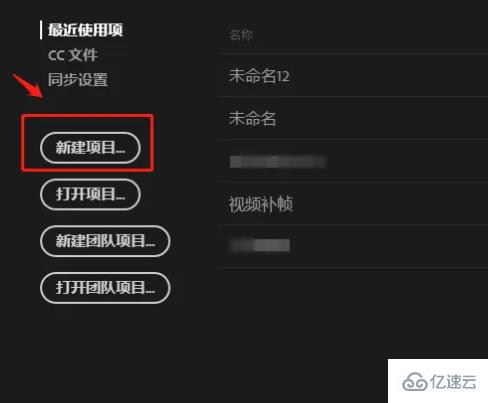
2、然后我们需要点击软件的左下角,把你需要操作剪辑的软件从中导入。
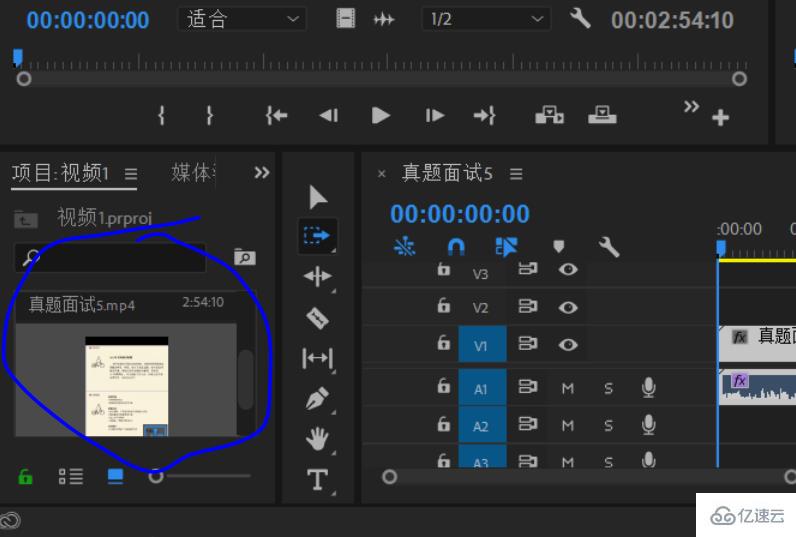
3、然后我们按住鼠标左键,把左边的素材拖动拽到右边的时间轴里。
路径由图所示。

4、接着我们点击一下右边的效果窗口,找到音频效果,再找到自适应降噪。
直接用鼠标把这个效果拖拽到我们刚刚操作的时间轴的音轨一行上。
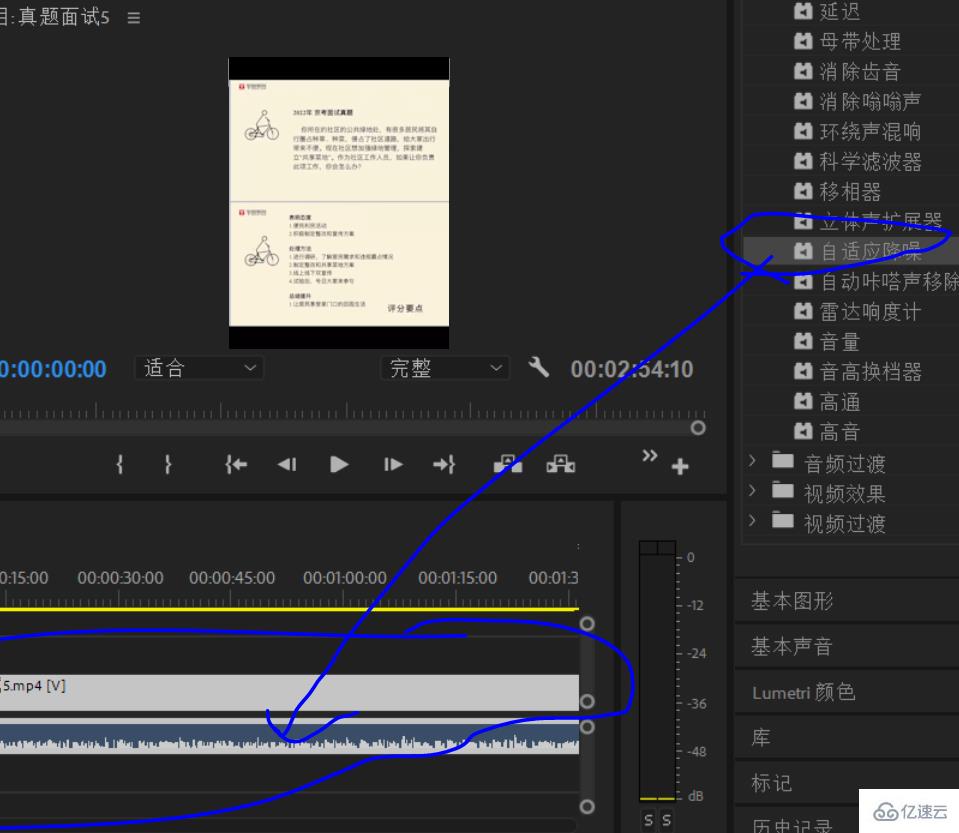
5、接着左上方有一个效果控件,在里面找到自适应降噪,再点击“编辑”。
再在接下来的弹窗中把预设的设置改成“强降噪”
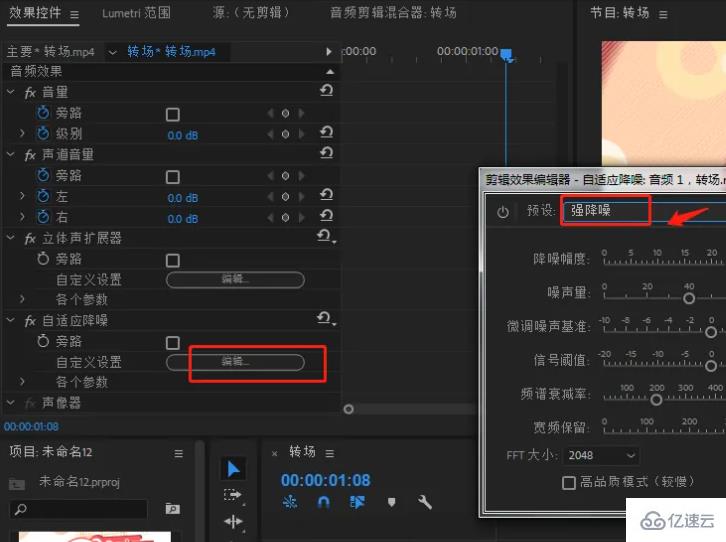
6、以上都处理好之后,等剪辑完成,就可以保存导出啦。
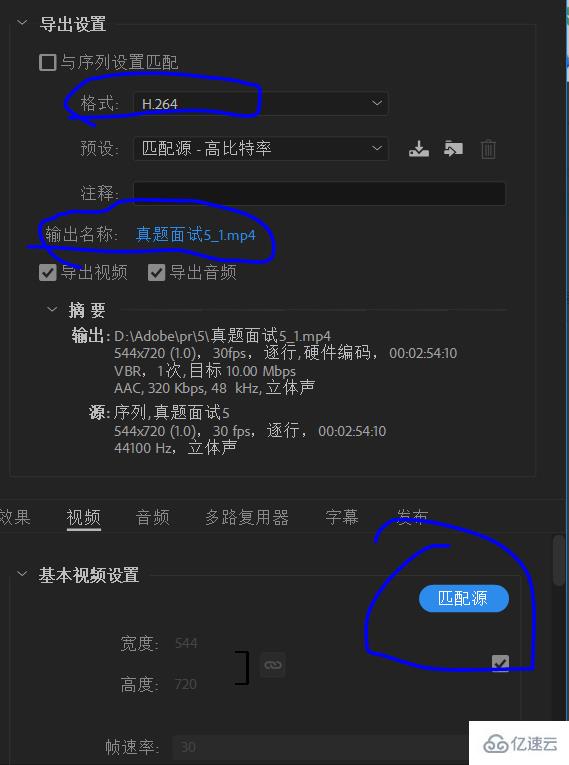
到此,关于“premiere怎么降噪”的学习就结束了,希望能够解决大家的疑惑。理论与实践的搭配能更好的帮助大家学习,快去试试吧!若想继续学习更多相关知识,请继续关注亿速云网站,小编会继续努力为大家带来更多实用的文章!
亿速云「云服务器」,即开即用、新一代英特尔至强铂金CPU、三副本存储NVMe SSD云盘,价格低至29元/月。点击查看>>
免责声明:本站发布的内容(图片、视频和文字)以原创、转载和分享为主,文章观点不代表本网站立场,如果涉及侵权请联系站长邮箱:is@yisu.com进行举报,并提供相关证据,一经查实,将立刻删除涉嫌侵权内容。